Möchten Sie erfahren, wie Sie DHCP-Relays auf Pfsense konfigurieren? In diesem Tutorial zeigen wir Ihnen alle Schritte, die erforderlich sind, um die DHCP-Relaykonfiguration auf einem Pfsense-Server in 5 Minuten oder weniger durchzuführen.
• Pfsense 2.4.4-p3
PFsense Verwandtes Tutorial:
Auf dieser Seite bieten wir schnellen Zugriff auf eine Liste von Tutorials im Zusammenhang mit pfSense.
PFSense - DHCP-Relaykonfiguration
Öffnen Sie eine Browser-Software, geben Sie die IP-Adresse Ihrer Pfsense-Firewall ein und greifen Sie auf die Weboberfläche zu.
In unserem Beispiel wurde die folgende URL im Browser eingegeben:
• https://192.168.15.30
Das Pfsense-Webinterface sollte vorgestellt werden.

Geben Sie auf dem Eingabeaufforderungsbildschirm die Anmeldeinformationen zum Pfsense-Standardkennwort ein.
• Benutzername: admin
• Passwort: pfsense
Nach einer erfolgreichen Anmeldung werden Sie an das Pfsense Dashboard gesendet.

Greifen Sie auf das Menü Pfsense Services zu, und wählen Sie die Option DHCP Relay aus.
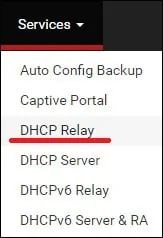
Führen Sie auf dem DHCP-Relay-Bildschirm die folgende Konfiguration aus.
• DHCP-Relais auf Schnittstelle aktivieren - Ja
• Schnittstelle(n) - LAN
• Schaltungs-ID und Agenten-ID an Anfragen anhängen - Nein
• Zielserver - Die IP-Adresse des DHCP-Servers
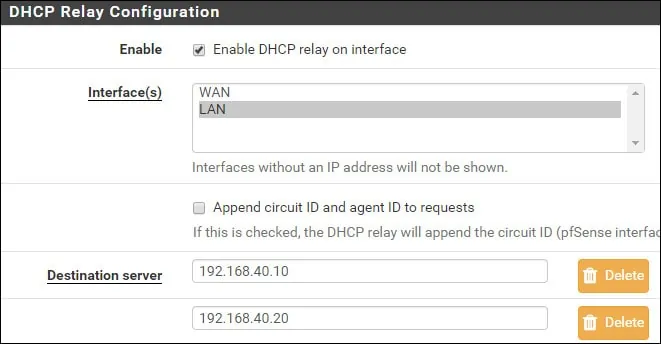
In unserem Beispiel wird jede DHCP-Anforderung, die über die LAN-Schnittstelle empfangen wird, an die DHCP-Server 192.168.40.10 und 192.168.40.20 umgeleitet.
Herzlichen glückwunsch! Sie haben die PFsense DHCP-Relaykonfiguration abgeschlossen.
